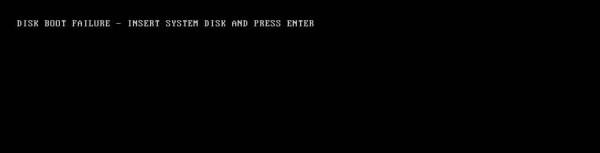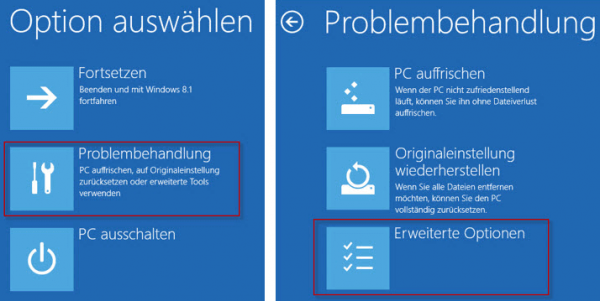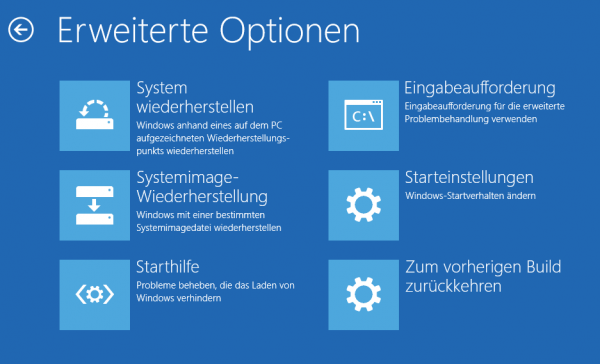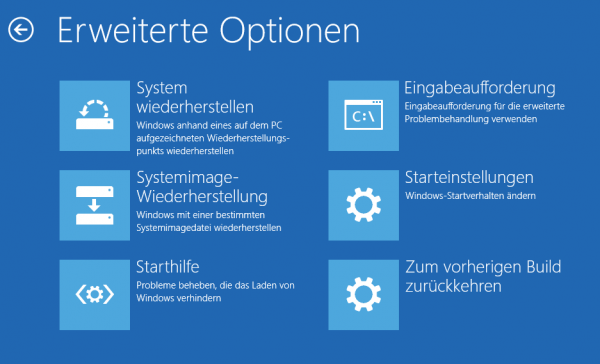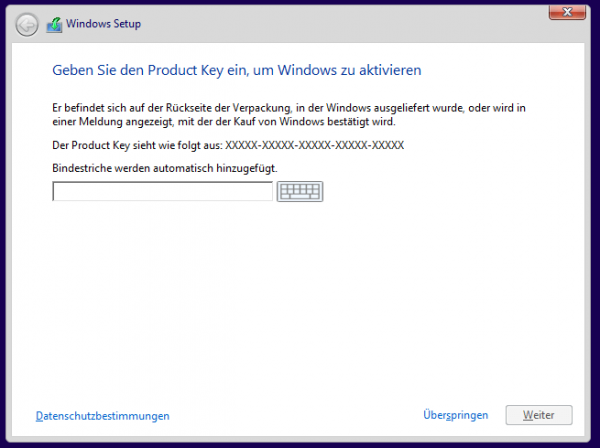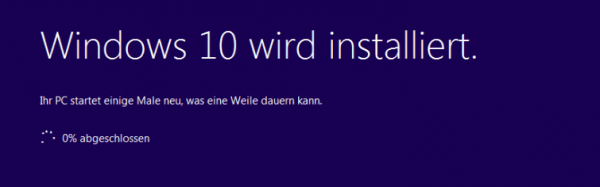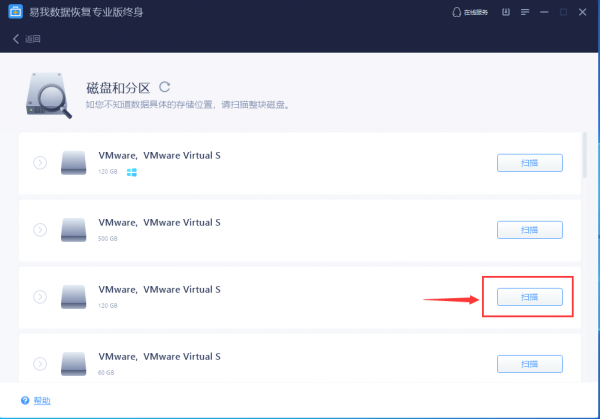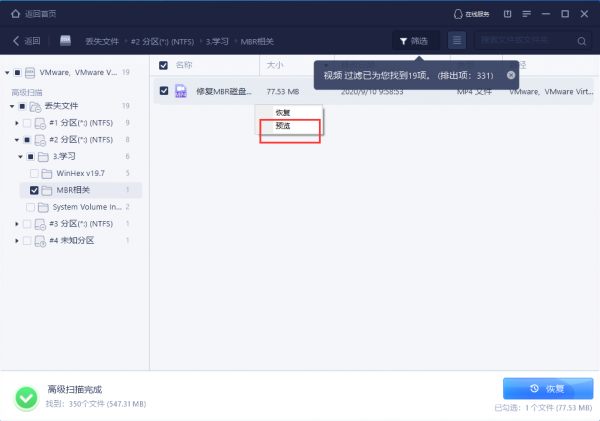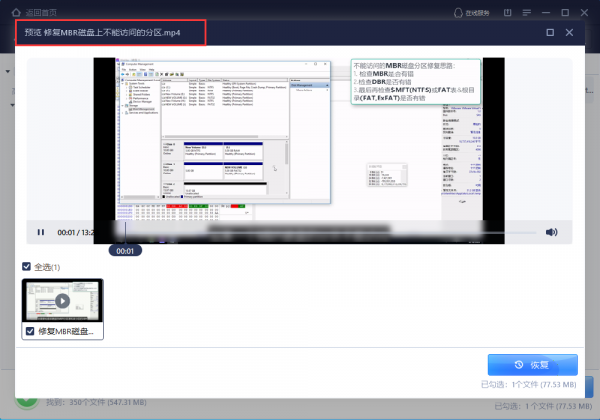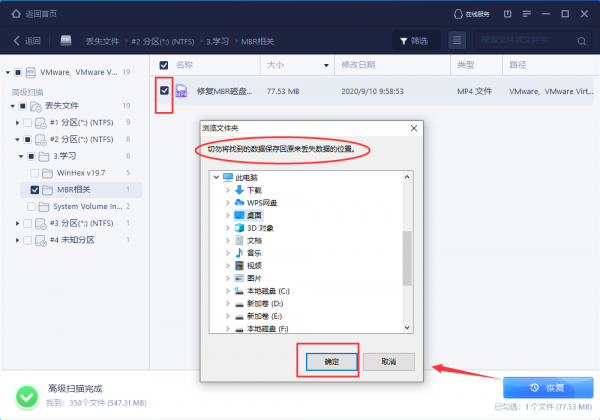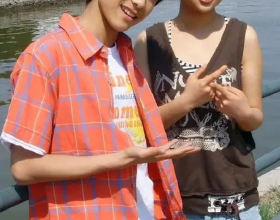您是否收到過“磁碟啟動失敗,插入系統磁碟並按回車鍵”之類的錯誤訊息?我們可以為您提供七種有效的解決方案,以幫助您修復Windows 10中的磁碟啟動失敗並在修復後恢復丟失的資料。
關於Windows系統下的“Disk Boot Failure”錯誤
Windows啟動時經常會出現“Disk Boot Failure, Insert System Disk and Press Enter”錯誤。如果使用者在Windows 10下無法正確排查磁碟啟動失敗,此錯誤會導致許多其他問題,例如黑屏、系統崩潰和總是掛起啟動過程。什麼導致啟動錯誤?我們列出了三個主要原因。
#1. BIOS 啟動優先順序不正確
這是這個錯誤的主要原因。如果啟動優先順序不正確,計算機也將無法正常啟動。如果您的PC中插入了另一個啟動盤,則可能會出現此錯誤。
#2. 資料線有問題
有問題的資料線也會導致這個錯誤。如果資料線有缺陷,讀/寫錯誤也會干擾充電過程。
# 3. 系統驅動器有問題
如果硬碟損壞、崩潰或受到病毒攻擊,您也將無法正常啟動 PC。
如果您剛剛遇到問題,首先要做的是檢查電池或電源。之後,您可以開始修復。
解決方案 1. 檢查連線的裝置
過去幾天您是否將外部硬碟驅動器或其他驅動器連線到PC?拉出這些磁碟。只讓您需要的裝置連線到PC。然後重新啟動計算機,檢查計算機是否可以正常啟動。
解決方案 2. 檢查啟動優先順序
檢查是否有另一個啟動盤連線到帶有PC的計算機。如果PC上連線了兩個可啟動驅動器,您可以拔出其中一個或更改以下順序。
步驟 1.重新啟動計算機。
步驟 2.按Esc、Del、F2、F8、F10或F12開啟PC上的BIOS。
步驟 3.轉到“啟動”選項卡並將您想要的驅動器移動到第一個位置。
步驟 4.儲存更改並重新啟動計算機。
注意:以下解決方案需要Windows安裝介質。如果您沒有安裝介質,請先準備一個隨身碟。從Microsoft網站下載安裝檔案並將其安裝在驅動器上,將驅動器連線到PC,然後按照步驟操作。
解決方案 3. 執行CHKDSK命令
硬碟故障也會導致“磁碟啟動失敗”,因此,您可以使用CHKDSK命令修復硬碟驅動器。
步驟 1.從安裝介質啟動PC並選擇語言、時間和鍵盤,然後繼續這個過程。
步驟 2.單擊“計算機修復選項”。
步驟 3.對於選擇選項,請轉至疑難解答>高階選項>命令提示符。
步驟 4. 輸入“ chkdsk C:/f ”並按Enter鍵。將“ C: ”替換為將安裝Windows的分割槽的驅動器號。
該程式將檢查磁碟並修復它發現的錯誤。
解決方案 4. 修復MBR
您還可以透過命令提示符修復MBR。
步驟 1.同時從Windows安裝介質啟動計算機,之後,只需按照解決方案3中的三個步驟開啟命令提示符。
步驟 2.輸入以下命令,每次輸入後,按 Enter 鍵,該程式將自動進行修復。
- bootrec / fixmbr
- 引導記錄/修復引導
- bootrec/rebuildbcd
解決方案 5. 使用Windows啟動幫助
步驟 1.同樣從安裝介質啟動PC。
步驟 2.在Windows安裝程式中,單擊計算機修復選項。
步驟 3.對於選擇選項,請轉到疑難解答>高階選項>啟動幫助。
步驟 4.選擇系統,該工具將檢查系統並修復它發現的問題或為您提供建議。
步驟 5.之後,重新啟動計算機並檢視錯誤是否消失。
解決方案 6. 執行系統還原
步驟 1.將Windows安裝CD/DVD連線到計算機並從安裝介質啟動PC。
步驟 2.然後轉到“修復您的計算機”>“選項選擇”>“疑難解答”>“高階選項”>“系統還原”;
步驟 3.按照螢幕上的說明對Windows 10中的磁碟啟動失敗進行故障排除。
解決方案7.重新安裝Windows系統
如果六種方案都不起作用,則可能需要重灌系統,安裝還需要Windows安裝介質。
步驟 1.將Windows安裝介質連線到PC並從資料介質啟動計算機。
步驟 2.在Windows安裝程式中,單擊“立即安裝”。
步驟 3.輸入您的許可證或跳過此步驟。
步驟 4.選擇自定義:僅安裝Windows(適用於高階使用者)。
步驟 5.擦除儲存Windows和系統檔案的驅動器以建立未分配的空間並重新安裝Windows。
步驟 6.等待安裝,之後,您可能需要重新下載並安裝一些應用程式。
在Windows10 上修復後恢復丟失的資料
修復此錯誤後,您可能會發現某些資料丟失了。如果您遇到資料丟失並希望恢復硬碟上的檔案,我們可以為您提供恢復解決方案。首先您需要一個專業的資料恢復軟體——易我資料恢復,再進項下載安裝並按照以下步驟長治進行資料恢復。此解決方案也適用於恢復外部硬碟驅動器上丟失的資料。
1.選擇掃描全盤
點選軟體右上角“找不到掃描位置”選項,選擇需要掃描的磁碟,點選“掃描”。
2.預覽檔案內容
找到檔案之後,右鍵檔案,選擇“預覽”功能。
3.勾選檔案恢復
在上一步驟預覽檔案沒有問題,這時候我們就可以勾選需要的檔案進行恢復啦,切記不要將資料儲存回源盤哦,防止覆蓋丟失資料,導致丟失資料徹底無法恢復!